Conversores de Vídeo para DVD: 4 Maneiras de Converter Vídeo em DVD
Os smartphones atualmente vêm equipados com câmeras de última geração que facilitam e agilizam a gravação de vídeos. Portanto, se você gravou vários vídeos em seu telefone ou outro dispositivo e deseja assisti-los em um DVD player, é necessário um conversor de vídeo para DVD . Além disso, mover seus vídeos para DVD também cria algum espaço no seu telefone ou no disco rígido do PC para outros documentos. Se você quiser saber em detalhes sobre um conversor profissional ou gratuito de vídeo para DVD , você está na página certa. Leia abaixo para saber sobre várias ferramentas de vídeo para DVD.
Parte 1. Melhor Conversor de Vídeo para DVD: Wondershare DVD Creator
Se você ama a perfeição em todas as suas tarefas, incluindo gravação de DVD, Wondershare DVD Creator deve ser sua escolha. Este é um especialista e o melhor conversor de vídeo para DVD que converte seus vídeos e outros arquivos em discos DVD e Blu-ray sem esforço. O software pode ser baixado com segurança e instalado em seu sistema Windows 10/8/7 / Vista / XP / 2003 e Mac. Listados abaixo estão os principais recursos deste vídeo para a ferramenta de serviço de DVD.
Wondershare DVD Creator
- · Grave vídeos em qualquer formato para DVD / ISO / Pasta DVD / Blu-ray DVD.
- · Suporte quase todos os tipos de arquivos de vídeo e imagem. Ao gravar um disco, fotos e vídeos podem ser combinados.
- · Crie slides de fotos com música e efeitos de transição para DVD facilmente.
- · Personalize o menu do DVD com diferentes parâmetros como título, música etc.
- · Oferecer 100 modelos de menu estáticos e dinâmicos gratuitos, como esporte, família, padrão e outras categorias.
- · Editor incorporado para personalizar vídeos por Aparar, Cortar, Adicionar legendas / marca d'água, etc.
- · Pré-visualização em tempo real, criação de capítulos adicionais, definição de proporção de vídeo e velocidade rápida de gravação de DVD são alguns outros recursos úteis.
Passos sobre como gravar vídeo em DVD usando o Wondershare DVD Creator:
Passo 1 Instale e inicie o Video para DVD converter.
Execute o Wondershare DVD Creator no seu PC. Selecione a opção Criar um DVD Video Disc na janela.

Passo 2 Importe arquivos de vídeo para o serviço de transferência de vídeo para DVD.
Vá até a guia Origem e clique no ícone + para adicionar vídeos. Você também pode arrastar e soltar os arquivos para o conversor de DVD diretamente. Vários arquivos podem ser adicionados aqui.

Passo 3 Edite vídeos antes do vídeo para o serviço de DVD (Opcional).
Para edição de vídeo, clique no ícone de lápis ao lado da miniatura de vídeo adicionada para abrir a janela do Editor de vídeo . Você também pode clicar com o botão direito do mouse no vídeo e escolher a opção Editar . Selecione em uma das guias: Recortar, Cortar, Efeito, Marca d'água ou Legenda e faça as alterações, clique em OK para confirmar as configurações.

Passo 4 Escolher o modelo de DVD na ferramenta Video para DVD.
Selecione a guia Menu . O software mostra os designs dos modelos de menu do DVD. Role a barra para baixo para verificar os designs disponíveis. Clique no ícone de download para baixar mais modelos. Além disso, há opções para personalizar modelos, como definir a proporção, adicionar música ou imagem de fundo, criar capítulos e outros clicando nos ícones no painel superior.

Passo 5 Visualizar e transferir vídeo para DVD.
Clique na guia Visualizar para verificar sua criação de DVD. Em seguida, vá para a guia Gravar e selecione a opção Gravar no disco na janela Gravar configurações . Digite o rótulo do disco e outros parâmetros. Clique no botão Gravar para gravar vídeo em DVD.

Se você está procurando opções sobre como gravar vídeo em DVD no Mac? Use Wondershare DVD Creator para Mac e arquivos serão gravados em velocidade super rápida.
Parte 2. Por que escolher o Wondershare DVD Creator?
Existem diferentes ferramentas para colocar vídeos em DVD e, dependendo de quais são suas prioridades e requisitos, você pode selecionar um programa. A tabela abaixo compara Wondershare DVD Creator com 3 outras ferramentas de vídeo para DVD.
| Recursos / Programa | Wondershare DVD Creator | Wondershare Video Converter Ultimate | DVDVideoSoft Grátis Video to DVD Converter | Conversor de Vídeo Movavi |
| SO suportado | Windows / Mac | Windows / Mac | Somente Windows | Windows / Mac |
| Formatos de arquivo suportados | Quase todos os tipos de vídeos e imagens | Mais de 1000 formatos de vídeo | Formatos de vídeo usados popularmente | Formatos comuns de vídeo e imagem |
| Crie capítulos | sim | Não | Não | Não |
| Personalize o menu do DVD | Sim, com uma variedade de recursos | Sim, com várias opções | Opções muito limitadas | Não |
| Modelos gratuitos de DVD | Mais de 100 modelos gratuitos de DVD | Mais de 20 menus de DVD gratuitos | Crie um modelo gratuito somente quando vários arquivos são gravados em um disco | Não |
| Criar arquivo de projeto para salvar todas as Passos de edição | sim | Não | Não | Não |
| Gravar vídeo em disco Blu-ray | Sim, para a versão do Windows | Sim, para a versão do Windows | Não | Não |
| Interface fácil de usar | sim | sim | Não | sim |
| Editar vídeo | Sim, um editor de vídeo completo | Sim, editor embutido com matriz de recursos | Não | Não |
| Apresentação de Slides de fotos para DVD | sim | Não | Não | Não |
| Preço | $ 45,95 1PC / licença vitalícia | $ 59,95 1PC / licença vitalícia | Livre | $ 49.95 1PC / licença vitalícia |
| Baixar | Baixar Grátis Baixar Grátis | Baixar Grátis Baixar Grátis |
Parte 3. 3 Conversores de Vídeo Populares para DVD
Listados abaixo estão 3 conversores de vídeo para DVD usados popularmente que podem ser considerados.
1. Wondershare Video Converter Ultimate
Este é outro software profissional da Wondershare para gravar vídeo em DVD e discos Blu-ray. Suporta quase todos os principais formatos de vídeo, áudio e imagem, incluindo arquivos SD e HD. Com base nos modelos gratuitos disponíveis, você pode definir modelos de menu de DVD de acordo com o tema do disco. A imagem de fundo ou a música também pode ser adicionada para tornar o DVD profissional. Há também uma opção para ajustar a fonte, o tamanho e outros parâmetros do título do DVD. O editor de vídeo integrado ajuda na personalização de vídeo antes de gravar em um DVD. Com apenas alguns cliques, você pode gravar vários DVDs em nenhum momento. Velocidade de gravação rápida, pré-visualização em tempo real e interface intuitiva são recursos adicionais.
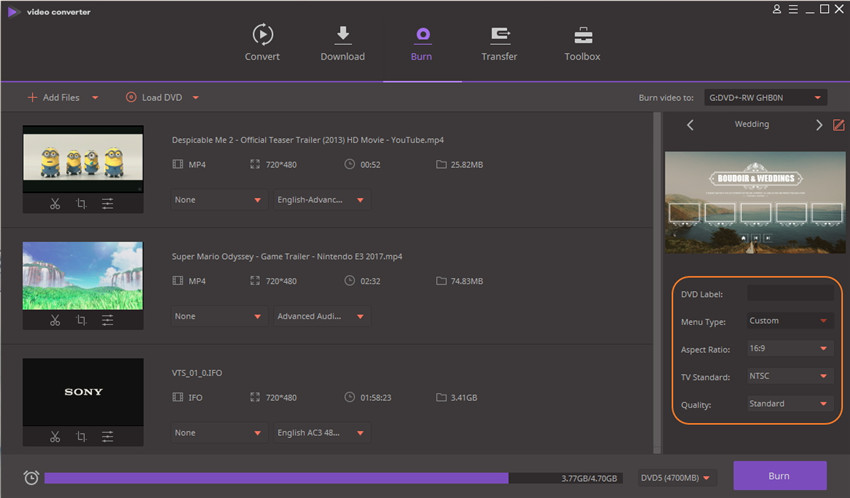
-
Prós:
- Suporta mais de 1000 formatos.
- Além de gravação de DVD, também facilita a conversão de vídeo, transferência de vídeo e download.
- Vem com modelos de menu de DVD grátis com opções de personalização.
- Editor de vídeo integrado repleto de recursos.
-
Contras:
- Software pago
- Opção limitada para modelos de DVD e opção de personalização em comparação com o DVD Creator.
2. DVDVideoSoft Free Video para converter DVD
Este é um conversor e gravador de vídeo para DVD gratuito que apresenta uma interface simples com funções básicas necessárias. O software facilita a conversão de todos os principais formatos de vídeo para o disco DVD. Vários vídeos podem ser gravados em um disco e um simples menu de DVD também é criado automaticamente. Ele também possui um recurso onde o tamanho da futura pasta de DVD pode ser detectado. Free Video para converter DVD vem sem qualquer adware ou spyware e é, portanto, seguro para baixar e instalar.
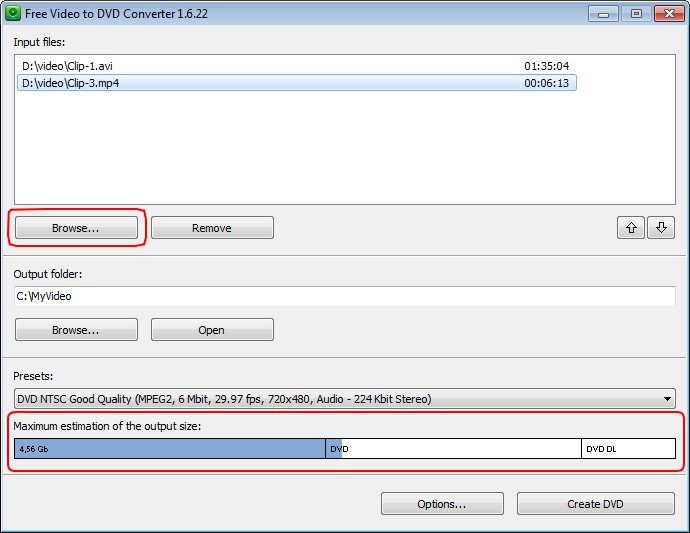
-
Prós:
- Gratuito .
- Livre de spyware e adware.
- Suporta todos os formatos de arquivos de vídeo populares.
-
Contras:
- Não possui uma versão para Mac.
- SEM recursos de edição de vídeo.
- Nenhuma opção para personalizar modelos de vídeo.
3. Conversor de Vídeo Movavi
Esta é outra ferramenta conhecida para converter vídeo para o formato DVD. O software é basicamente um conversor de vídeo que suporta mais de 180 formatos de arquivo. Usando o software, você pode selecionar um formato compatível com DVD como arquivo de saída. Usando o Movavi, você pode codificar os vídeos nos padrões PAL ou NTSC, conforme necessário. Há também um recurso para selecionar a qualidade do arquivo a partir de opções altas, médias ou baixas. Se você quiser gravar seu arquivo de formato compatível com DVD em um disco, use o Movavi Video Suite. O Movavi Video Converter é compatível com o sistema Windows e Mac.
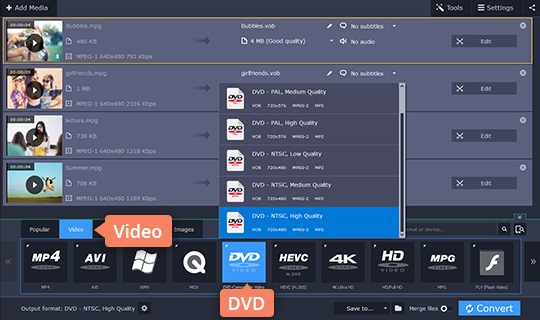
-
Prós: g
- Simples de usar interface.
- Suporta todos os principais formatos de vídeo.
-
Contras:
- Nenhuma opção para o modelo de menu do DVD ou sua personalização.
- Nenhum editor de vídeo
- Converte vídeos em formato compatível com DVD em vez de DVD.







